Учет заданий для печати, Учет заданий для печати -44 – Инструкция по эксплуатации Kyocera Taskalfa 3511i
Страница 492
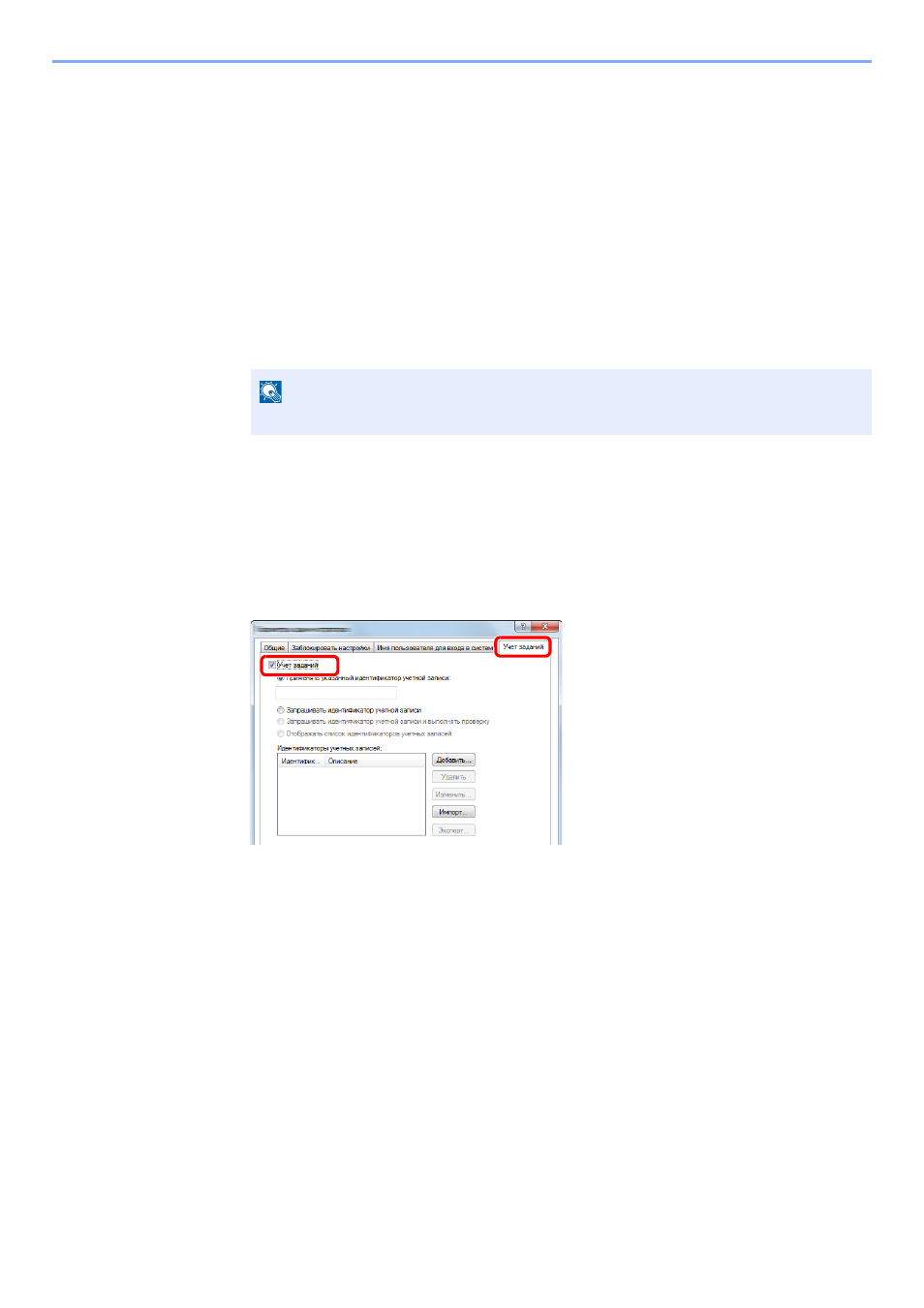
9-44
Аутентификация и учет пользователей (реквизиты пользователей, учет заданий) > Учет заданий (локальный)
Учет заданий для печати
Количеством заданий, которые нужно напечатать с компьютера, можно управлять с помощью функции учета заданий.
Настройка драйвера принтера
Для управления количеством заданий, которые нужно напечатать с ПК в сети, нужно выполнить настройку
следующих параметров с помощью драйвера принтера на ПК. Приведенные указания основываются на
интерфейсе ОС Windows 8.1.
1
Откройте экран.
1
Выберите на рабочем столе чудо-кнопку [Параметры], выберите [Панель
управления], а затем [Устройства и принтеры].
2
Щелкните правой кнопкой мыши по пиктограмме драйвера принтера аппарата и
выберите меню [Свойства принтера] драйвера принтера.
3
Щелкните [Администратор] на вкладке [Параметры устройства].
2
Настройте параметры.
1
Выберите [Учет заданий] на вкладке [Учет заданий].
2
Задайте идентификатор учетной записи.
[Применять указанный идентификатор учетной записи]: введите идентификатор
учетной записи. Печать будет выполняться с помощью введенного идентификатора
учетной записи. Если выбран этот параметр, пользователю не нужно вводить
идентификатор учетной записи для каждого задания печати.
[Запрашивать идентификатор учетной записи]: при попытке печати появится
экран для ввода идентификатора учетной записи. Необходимо вводить
идентификатор учетной записи при каждой попытке печати.
[Запрашивать идентификатор учетной записи и выполнять проверку]: при
попытке печати появится экран для ввода идентификатора учетной записи.
Необходимо ввести идентификатор учетной записи, сохраненный в списке
идентификаторов учетных записей. Необходимо вводить идентификатор учетной
записи при каждой попытке печати.
[Отображать список идентификаторов учетных записей]: при печати
отображается список идентификаторов учетных записей. Идентификатор учетной
записи, который нужно использовать, следует выбрать из списка.
ПРИМЕЧАНИЕ
Нажмите кнопку [Стaрт] в Windows 7, затем нажмите [Устройства и принтеры].
1
2